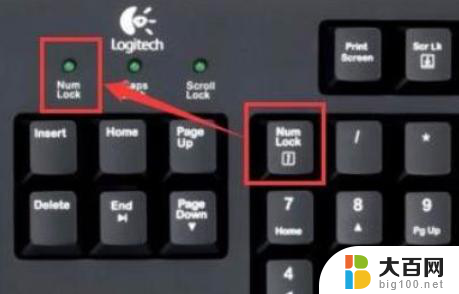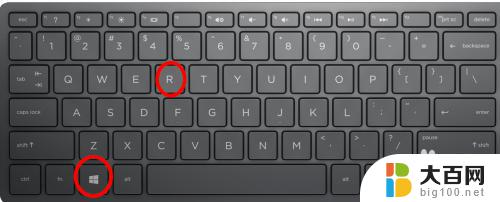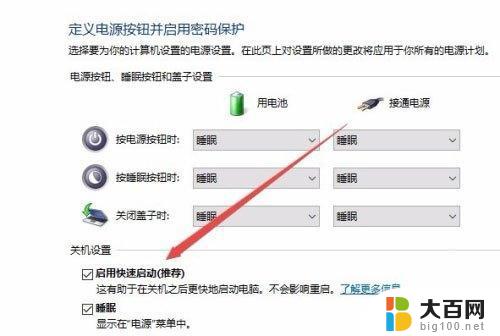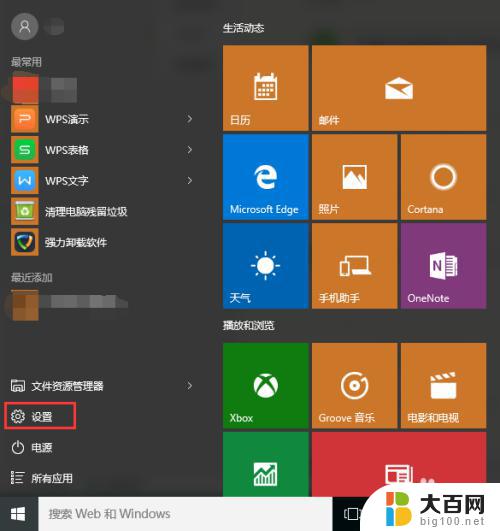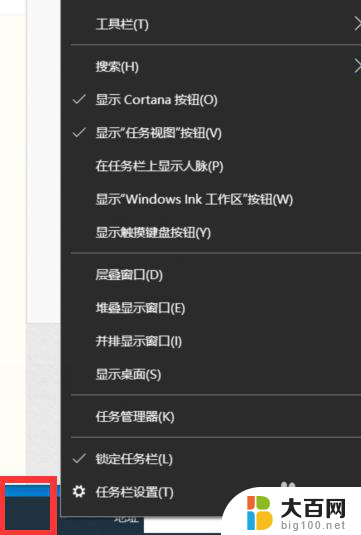开机键盘num灯不亮 Win10键盘Num灯不亮无法启用数字小键盘怎么办
当我们使用电脑时,经常会遇到各种问题,其中之一就是开机后键盘上的Num灯不亮,这就导致我们无法启用数字小键盘。尤其是在使用Win10系统时,这个问题似乎更加常见。当我们遇到这个问题时,应该如何解决呢?本文将为大家介绍一些解决方法。无论是硬件问题还是软件设置,我们都可以通过一些简单的操作来解决Num灯不亮的问题,方便我们正常使用数字小键盘。
具体方法:
1.在Windows10系统下,我们右键点击开始按钮,在弹出菜单中选择“运行”菜单项
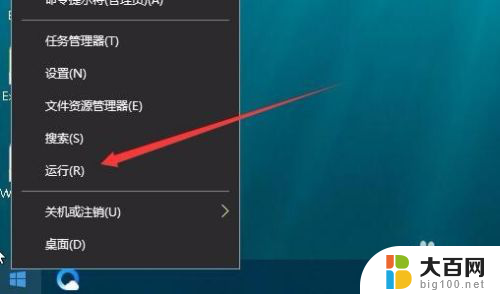
2.在打开的运行窗口中,输入命令regedit,然后点击确定按钮
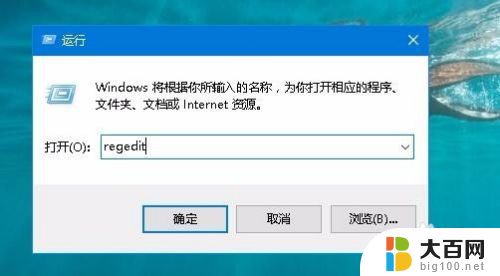
3.在打开的注册表编辑器窗口中,展开注册表项HKEY_USERS/DEFAULT/Control Panel/Keyboard,定位到Keyboard注册表项
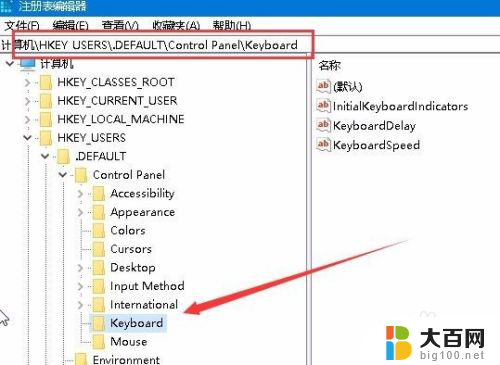
4.在右侧打开的窗口中,我们找到 InitialKeyboardIndicators 注册表键值
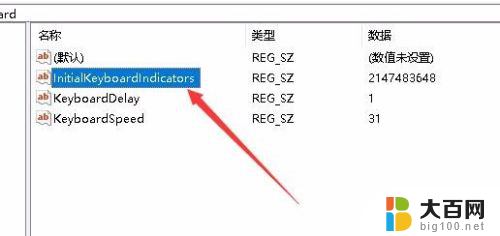
5.双击打开注册表 InitialKeyboardIndicators 键值,然后在打开的编辑字符串窗口中把数值数据修改为2。最后点击确定按钮

6.重新启动计算机后,可以发现这次开机后自动打开了键盘右上角的Num指示灯。以后不用再按Num键也可以直接使用数字小键盘了。

以上是关于开机键盘num灯不亮的所有内容,如果您有需要,可以按照以上步骤进行操作,希望对大家有所帮助。